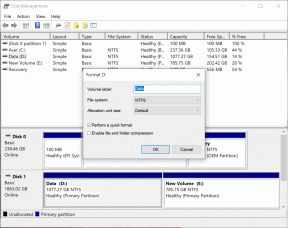ტოპ 9 გზა WhatsApp-ის ვიდეოების გამოსწორების მიზნით, რომლებიც არ უკრავს iPhone-სა და Android-ზე
Miscellanea / / September 26, 2023
მიუხედავად იმისა, რომ WhatsApp-ის ფაილის ზომის მაქსიმალური ლიმიტი მედიისთვის არის შეზღუდული 16 მბ-ით, არსებობს რამდენიმე ჰაკი გაგზავნეთ დიდი ვიდეოები პოპულარული მყისიერი შეტყობინებების პლატფორმაზე. პრობლემა წარმოიქმნება მაშინ, როდესაც თქვენ ვერ უკრავთ მიღებულ ვიდეოებს WhatsApp-ზე. სანამ მიმღებს სთხოვთ ვიდეოს ხელახლა გაგზავნას, გამოიყენეთ ქვემოთ მოცემული ხრიკები WhatsApp-ის ვიდეოების დაუკვრელი პრობლემის გადასაჭრელად.
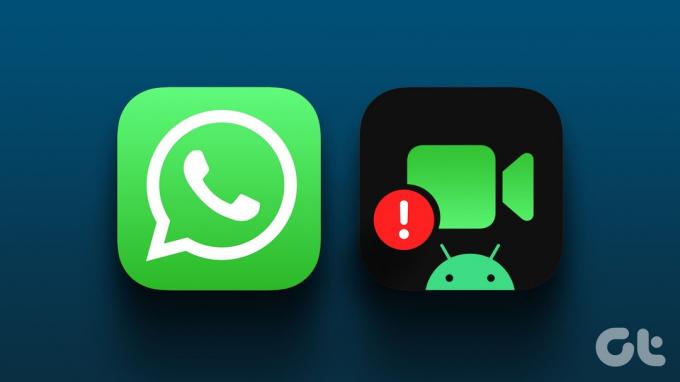
მიუხედავად მედიის ზომის შეზღუდვისა, WhatsApp რჩება სასურველ არჩევანში მომხმარებელთა და ბიზნესს შორის მისი დიდი მომხმარებლის ბაზის გამო. ვიდეო, რომელიც არ უკრავს WhatsApp-ზე, შეიძლება დაგაბნიოთ და აიძულოთ გამოიყენოთ ალტერნატივა. მოდით გადავჭრათ პრობლემა ერთხელ და სამუდამოდ.
1. ჩამოტვირთეთ სრული ვიდეო
თუ ნელი ქსელის კავშირზე ხართ, შესაძლოა გარკვეული დრო დასჭირდეს WhatsApp ვიდეოს სრულად ჩამოტვირთვას. თუ ცდილობთ ვიდეოს დაკვრას ჩამოტვირთვის პროცესის დასრულებამდე, შეიძლება მიიღოთ შეცდომა ვიდეოს დაკვრის დროს.
თქვენ უნდა ჩამოტვირთოთ WhatsApp ვიდეო და დააჭიროთ დაკვრის ღილაკს. განაგრძეთ კითხვა, თუ მაინც შეგექმნათ შეცდომები WhatsApp ვიდეოს დაკვრის დროს.
2. შეინახეთ ვიდეო ტელეფონზე
თუ WhatsApp-ის ნაგულისხმევი ვიდეო პლეერი გატეხილია ან დაზიანებულია, შეინახეთ ვიდეო თქვენს ტელეფონში და გამოიყენეთ ჩაშენებული ვიდეო პლეერი გალერეის აპში.
iPhone
Ნაბიჯი 1: გახსენით საუბარი WhatsApp-ში და გადმოწერეთ ვიდეო.
ნაბიჯი 2: დიდხანს შეეხეთ ვიდეოს და აირჩიეთ შენახვა.

გახსენით Photos აპი და სცადეთ თქვენი WhatsApp ვიდეოს დაკვრა.
Android
Ნაბიჯი 1: გადადით ნებისმიერ საუბარზე WhatsApp-ში Android-ისთვის. დააჭირეთ მიღებულ ვიდეოს ჩამოტვირთვის პროცესის დასაწყებად.
ნაბიჯი 2: აირჩიეთ ვიდეო და შეეხეთ სამი წერტილიანი მენიუს ზედა ნაწილში. აირჩიეთ შენახვა.

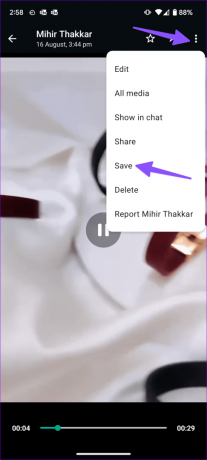
იგივე შეგიძლიათ იპოვოთ Google Photos-ში Android-ზე.
3. ჩართეთ ავტომატური შენახვა WhatsApp-ში
თუ არ გსურთ WhatsApp-ის ყველა ვიდეოს ხელით შენახვა, ჩართეთ ავტომატური შენახვა აპის პარამეტრებიდან. თუმცა, ფრთხილად იყავით, სანამ მიჰყვებით ქვემოთ მოცემულ ნაბიჯებს. მან შეიძლება გახსნას floodgates ყველა შეუსაბამო მედია ფაილისთვის, რომელსაც იღებთ WhatsApp-ზე. მას ასევე შეუძლია სწრაფად შეავსოს მოწყობილობის მეხსიერება.
iPhone
Ნაბიჯი 1: გახსენით WhatsApp და შეეხეთ პარამეტრების ხატულას ქვედა მარჯვენა კუთხეში. აირჩიეთ შენახვა და მონაცემები.

ნაბიჯი 2: შეეხეთ ვიდეოს და ჩართეთ ავტომატური ჩამოტვირთვა Wi-Fi-ით და მობილური ინტერნეტით. WhatsApp ახლა ავტომატურად ჩამოტვირთავს ყველა შემომავალ ვიდეო ფაილებს.


ნაბიჯი 3: დაუბრუნდით პარამეტრებს და აირჩიეთ ჩეთები. ჩართეთ გადამრთველი „შენახვა კამერის როლში“. აპლიკაცია ინახავს თქვენს ყველა გადმოწერილ ვიდეოს გალერეის აპში.
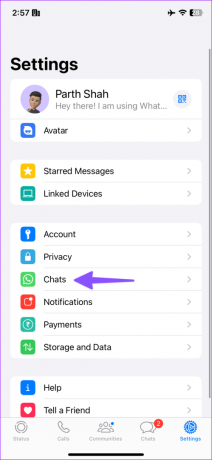
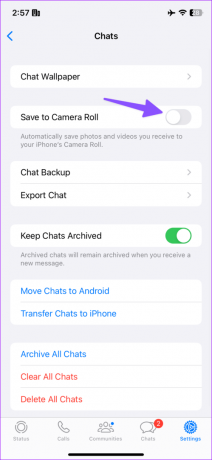
Android
Ნაბიჯი 1: გაუშვით WhatsApp და შეეხეთ სამი წერტილიანი მენიუს ზედა ნაწილში. აირჩიეთ პარამეტრები.
ნაბიჯი 2: შეეხეთ შენახვას და მონაცემებს. აირჩიეთ „Wi-Fi-თან დაკავშირებისას“.

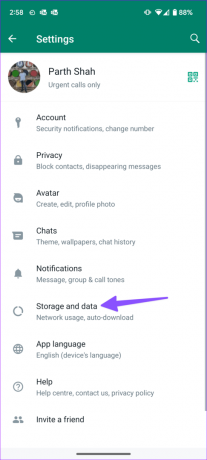
ნაბიჯი 3: შეეხეთ ნიშანს ვიდეოების გვერდით.


ნაბიჯი 4: გადადით პარამეტრებში და აირჩიეთ ჩეთები.
ნაბიჯი 5: ჩართეთ მედია ხილვადობის გადართვა.


ყველა თქვენი მიღებული WhatsApp ვიდეო ხელმისაწვდომია გალერეის აპში დასაკრავად.
4. სთხოვეთ ადამიანს ხელახლა გამოაგზავნოს ვიდეო
მიიღეთ კორუმპირებული ვიდეო WhatsApp-ის საშუალებით? შეიძლება შეგექმნათ ჩამოტვირთვისა და დაკვრის შეცდომები. თქვენ უნდა სთხოვოთ მიმღებს ვიდეოს ხელახლა გაგზავნა.
5. შეამოწმეთ ქსელის კავშირი
თუ თქვენს ტელეფონს აქვს ქსელთან კავშირის პრობლემა, შეიძლება პრობლემები შეგექმნათ ვიდეოების ჩამოტვირთვისას. თქვენ უნდა დაუკავშირდეთ მაღალსიჩქარიან Wi-Fi ქსელს ან გადატვირთოთ იგი თვითმფრინავის რეჟიმის გამოყენებით.
შეგიძლიათ ჩართოთ თვითმფრინავის რეჟიმი და გამორთოთ რამდენიმე წამის შემდეგ. თუ ქსელის პრობლემები შენარჩუნებულია, ქსელის პარამეტრების გადატვირთვა და ისევ სცადე.
6. შეამოწმეთ WhatsApp სტატუსი
თუ WhatsApp სერვერები გათიშულია, ვიდეოების ჩამოტვირთვა და დაკვრა შეუძლებელია. პრობლემის დასადასტურებლად შეგიძლიათ გადახვიდეთ Downdetector-ში და მოძებნოთ WhatsApp. თქვენ უნდა დაელოდოთ WhatsApp-ს სერვერის მხრიდან პრობლემების გადასაჭრელად.
7. გამოიყენეთ მესამე მხარის ვიდეო პლეერი
მიიღეთ MKV ან HEVC ვიდეო ფაილი WhatsApp-ის საშუალებით? თქვენი ტელეფონის ნაგულისხმევი გალერეის აპი შეიძლება არ იყოს თავსებადი ამ ვიდეო გაფართოებებთან. თქვენ უნდა გამოიყენოთ მესამე მხარის ვიდეო პლეერი გლუვი სტრიმინგისთვის. VLC არის ერთ-ერთი ყველაზე ცნობილი ვიდეო პლეერი. თქვენ შეგიძლიათ ჩამოტვირთოთ ის და თქვენი WhatsApp ვიდეოები უპრობლემოდ.
მიიღეთ VLC Player iPhone-ზე
ჩამოტვირთეთ VLC Player Android-ზე
8. განაახლეთ WhatsApp
WhatsApp-ის ვიდეოების არ დაკვრა შეიძლება გამოწვეული იყოს თქვენს ტელეფონზე მოძველებული აპით. თქვენ უნდა განაახლოთ WhatsApp უახლეს ვერსიაზე Play Store-დან ან App Store-დან და სცადოთ ხელახლა.
9. შეუერთდით WhatsApp Beta-ს
WhatsApp-მა შესაძლოა დააფიქსირა ვიდეოს დაკვრის შეცდომა ბეტა ვერსიაში. დარეგისტრირდით WhatsApp ბეტაზე Play Store აპის ინფორმაციის მენიუდან. iOS-ის მომხმარებლებმა უნდა ჩამოტვირთოთ Testflight აპი და გამოიყენონ ქვემოთ მოცემული ბმული WhatsApp ბეტა პროგრამაში გასაწევრიანებლად.

მიიღეთ WhatsApp ბეტა iPhone-ზე
მიიღეთ და ითამაშეთ თქვენი შვებულების ვიდეოები WhatsApp-ზე
WhatsApp-ის ვიდეოების დაკვრამ შეიძლება გაგაღიზიანოს, განსაკუთრებით მაშინ, როცა ელოდებით აუცილებელ კლიპს. რომელი ხრიკი გამოგივიდა? გააზიარეთ თქვენი დასკვნები ქვემოთ მოცემულ კომენტარებში.
ბოლოს განახლდა 2023 წლის 23 აგვისტოს
ზემოთ მოყვანილი სტატია შეიძლება შეიცავდეს შვილობილი ბმულებს, რომლებიც დაგეხმარებათ Guiding Tech-ის მხარდაჭერაში. თუმცა, ეს არ იმოქმედებს ჩვენს სარედაქციო მთლიანობაზე. შინაარსი რჩება მიუკერძოებელი და ავთენტური.

Დაწერილია
პართი ადრე მუშაობდა EOTO.tech-ზე, რომელიც აშუქებდა ტექნიკურ სიახლეებს. ის ამჟამად მუშაობს Guiding Tech-ში, წერს აპლიკაციების შედარების, გაკვეთილების, პროგრამული რჩევებისა და ხრიკების შესახებ და ღრმად ჩაყვინთვის iOS, Android, macOS და Windows პლატფორმებზე.